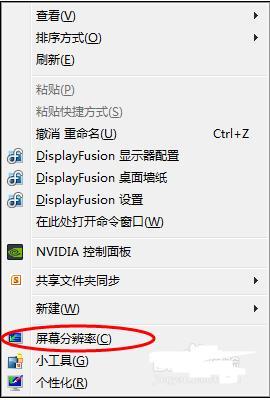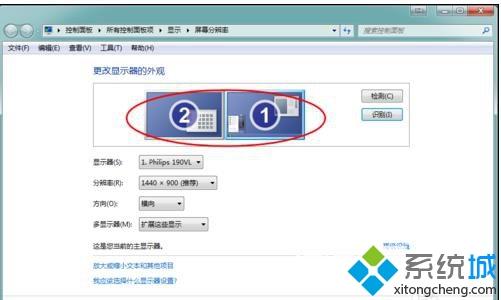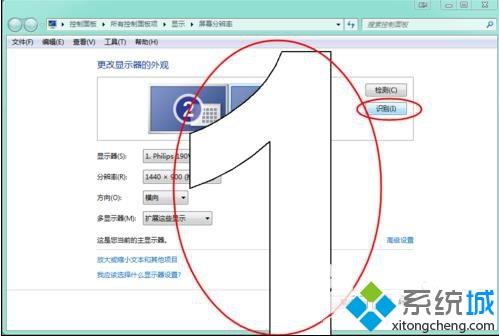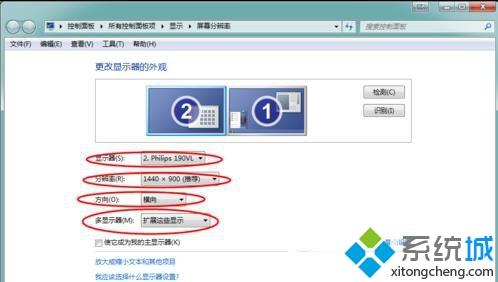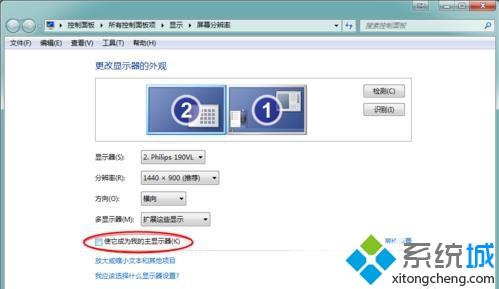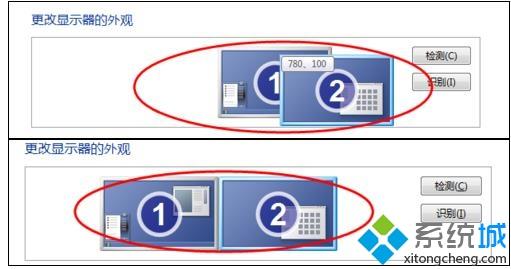怎么让电脑多屏幕显示?让电脑多屏幕显示的设置方法
时间:2023-01-03 23:37 来源:未知 作者:liumei 点击:载入中...次
程序员、游戏玩家、视频制作者喜欢电脑多屏显示,可以实现一个屏幕玩游戏,另一个屏幕看股票,工作娱乐两不误,多屏幕显示越来越常见。那么怎么让电脑多屏幕显示?电脑小白不懂怎么操作?就此问题,在下和大家说说让电脑多屏幕显示的设置方法。 具体方法如下: 1、桌面点击右键,选择屏幕分辨率。
2、本机连接了两块屏幕所以显示了1和2。
3、点击识别按钮可以识别出具体那块屏幕是1,哪块是2号,如下图。
4、显示器下拉列表选择需要设置的显示器,然后对该显示器进行分辨率,方向的设置,在多显示器下拉列表中选择扩展显示,即可实现两块屏幕的显示。软件窗口可以在两块屏幕间自由拖动,鼠标也可以同时操作两块屏幕。
5、同时可以通过下边的‘使它成为我的主显示器’选项来设置主显示器,主显示器的作用就是任务栏和桌面图标的显示在主显示器上。
6、通过拖动屏幕编号的顺序可以实现屏幕的显示顺序和摆放顺序一直,如下图所示。
正常情况下,一台电脑只配了一个显示器,如果用户想要多屏显示,不妨试试上文教程来设置! |